
tecnoparador > informática > kdenlive > transiciones
Transiciones
Para añadir un clip de vídeo al proyecto hay que seguir los siguientes pasos:
- Proyecto => Agregar clip.
- Se elige el clip deseado y se abre. Aparece en la ventana del árbol del proyecto.
- Se arrastra el clip a la línea de tiempo
De la misma manera se procede para añadir más clips. Si queremos realizar una transición entre dos clips diferentes procederemos así:
- colocaremos el primero en la pista de vídeo 1, y el segundo en la 2, de manera que se solapen un poco (el tiempo que vaya a durar la transición), tal y como aparece en la imagen:
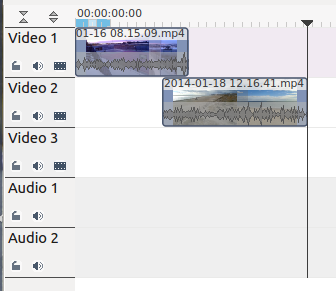
- Seleccionamos el clip de vídeo de la pista 1. Hacemos clic sobre él con el botón derecho, y Agregar transición => (Elegir la transición deseada). En este caso hemos elegido disolver
- Movemos la transición hasta situarla en el espacio en el que se solapan ambas pistas. Si es necesario cambiamos su duración para que se ajuste al solape:
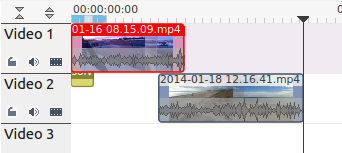
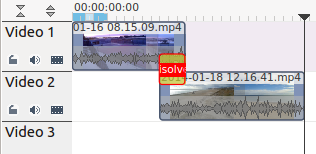
Cuando seleccionamos una transición, en la ventana de efectos y transiciones aparece su cuadro de opciones. En el caso de disolver sólo podemos invertirla y elegir con qué pista queremos hacerlo
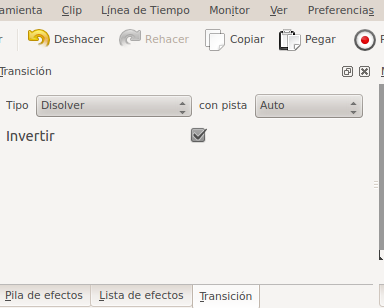
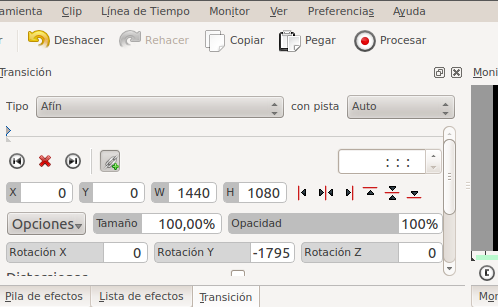
Comprueba el resultado: